-
![]() Windows向けデータ復旧
Windows向けデータ復旧
- Data Recovery Wizard Free購入ダウンロード
- Data Recovery Wizard Pro 購入ダウンロード
- Data Recovery Wizard WinPE購入ダウンロード
- Partition Recovery購入ダウンロード
- Email Recovery Wizard購入ダウンロード
- おまかせデータ復旧サービス
主な内容:
![]() 受賞ととレビュー
受賞ととレビュー
概要:
デジカメでSDカードが動作できなくなった場合、すぐにデバイスンの利用を止めましょう。本文では、SDカードが動作しない原因を解説して、この問題の修復方法を完全に紹介しますので、ご参照ください。
デジカメでSDカードが急に動作できなくなりました?本文では、SDカードが動作しない原因、またはこの問題に対して完全の修復方法を確認しましょう。
それでは、始まりましょう。
同じような問題があれば、下記で考えられる原因を確認することができます。
それでは、デジカメでSDカードが動作しない具体的な原因は何ですか?下記のステップを参照して、原因を特定して、対処法を見つけることができます。
原因と原因別対処法
| SDカードのチェック | SDカードの修復 |
|---|---|
|
1.SDカードが壊れた場合、デジカメからsdカードを取り外します。 |
はい:新しいSDカードに置き換えます。 |
| 2.SDカードがロックされているかどうかを確認します。 | はい:ロックを解除します。 |
| 3.SDカードが他のカメラ、パソコンで動作できるかどうかを確認します。 | はい:カメラのSDカードのスロットを修復します。 |
| 4.カメラのエラーメッセージ:カードがフォーマットされていません。このカメラでフォーマットしてください。 |
はい: |
| 5.カードにアクセスできません。カードを再挿入/変更するか、子のカメラでフォーマットしてください。 |
エラー:SDカードに物理的な破損があります。

修復方法:
ステップ1.容量が同じかもっと大きなSDカードを購入します。
ステップ2.破損したSDカードを新しく購入したものに置き換えます。
おススメのsdカードのフォーマット:
エラー:SDカードがロック、ロックスイッチがオン

修復方法:
ステップ1.デジカメからsdカードを取り外します。
ステップ2.SDカードの左側にあるロックスイッチをオフの側にスイッチします。
ステップ3.ロックを解除したSDカードを再びデジカメに挿入します。
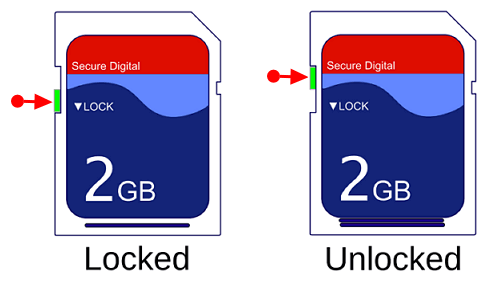
エラー:SDカードをパソコンか他のデバイスに挿入して正常に利用できるかどうかを確認します。もし他のデバイスで利用できる場合、デジカメのSDカードのスロットに不具合がある可能性が高いのです。

修復方法:
ステップ1.デジカメのSDカードスロットを開きます。
ステップ2.スロットにほこりがあるかを確認します。
ほこりが付着している場合は、綿棒で掃除します。必要に応じてアルコールに濡れて掃除して、乾かしてから使用します。

ステップ3.SDカードのスロットを掃除すると、SDカードをスロットに入れて、正確的に利用できるかどうかを確認します。
もし依然として利用できない場合は、地元の修理センターか、デジカメのサポートセンターに連絡して、修理の依頼を出すのはおススメです。
エラー:デジカメで「Card cannot be accessed. Reinsert/change the card, or format card with camera.(訳文:カードにアクセスできません。カードを再挿入/変更するか、デジカメでカードをフォーマットしてください。)」などのエラーメッセージが表示されています。
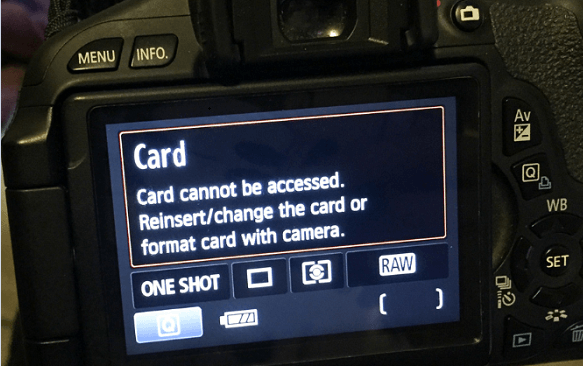
修復方法:
ステップ1.SDカードをデジカメから取り外します。
ステップ2.デジカメをシャットダウンして、2-3分間を待ちます。
ステップ3.SDカードを再挿入してデジカメを再起動します。
ここでSDカードが正確に動作できるかどうかを確認します。もし依然として動作できなければ、次の部分を対処法を読み続けましょう。

エラー:カードがフォーマットされていません、カードをフォーマットしてください。
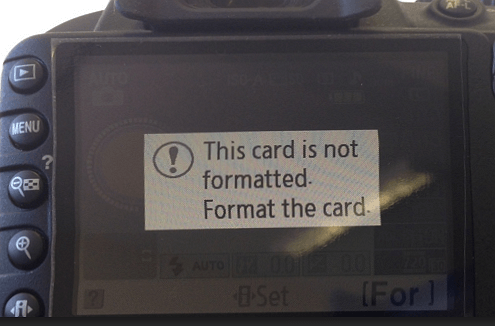
修復方法:
もしSDカードに非常に重要なファイルがある場合、下記のステップを参照して、専門のSDカード復元ソフトを使って予め重要なデータを抽出することがおススメです。
それでは、このソフトをダウンロードして、下記の詳細手順を参照しましょう。
ステップ1:デジカメからSDカードを抜きだし、パソコンに接続してください。そして、ソフトで対応のドライブを選択して、「スキャン」をクリックします。

ステップ2:まず、削除されたファイルへのスキャンが開始され、完了すれば、先に復元できます。次に、SDカードを全体的にスキャンします。

ステップ3:フィルターや検索を利用して、必要なファイルを選別します。そのあと、「リカバリー」で異なる保存場所に保存します。

ここでSDカードをフォーマットします。パソコンでフォーマットを行うこともできますし、デジカメでフォーマットを行うこともできます。
ステップ1.SDカードをデジカメで挿入して、デジカメをオンにします。
ステップ2.設定メニューで、カードのフォーマット/初期化オプションを選択します。
ステップ3.通常、ここで確認のウィンドウが表示されます。確認ボタンをクリックしてSDカードをフォーマットします。
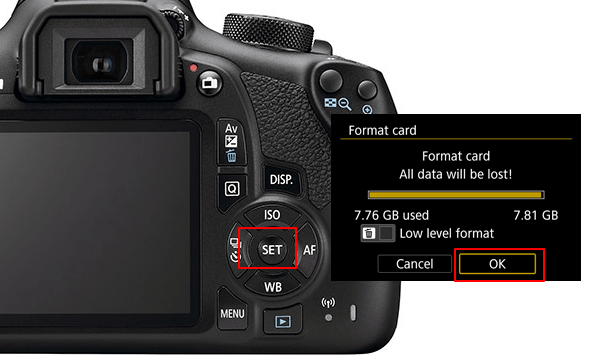
本文では、デジカメのsdカードが動作しなくなる原因、及び原因別の対処法を皆さんに紹介しました。これらの修復方法を参照して、SDカードが動作しない問題を解決できるかどうかを確認しましょう。
このエラーを解決できない可能性もかなりありますので、重要な写真/動画のセキュリティを保証するために、バックアップツールを使って、定期的にデジカメ中の写真や動画をバックアップすることがおススメです。
誤って消去してしまったファイルをはじめ、様々な問題や状況でもデータを簡単に復元することができます。強力な復元エンジンで高い復元率を実現、他のソフトでは復元できないファイルも復元可能です。
もっと見るEaseus Data Recovery Wizard Freeの機能は強い。無料版が2GBの復元容量制限があるが、ほとんどのユーザーはほんの一部特定なデータ(間違って削除したフォルダとか)のみを復元したいので十分!
もっと見る...このように、フリーソフトながら、高機能かつ確実なファイル・フォルダ復活ツールとして、EASEUS Data Recovery Wizardの利用価値が高い。
もっと見る